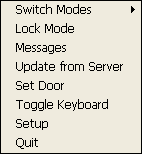XPressEntry - ونڈوز سی ای / ونڈوز موبائل دستاویزات
1.خوش آمدید
XPressEntry ہینڈ ہیلڈ آلات کا استعمال کرتے ہوئے سہولیات میں داخل ہونے والے اہلکاروں کے اسناد کی توثیق کے لئے ایک آلہ استعمال کیا جاتا ہے. یہ آپ کی سہولیات کی نگرانی اور حفاظت میں مدد کرنے کے لۓ قبضے کا حساب، اندراج / باہر نکلنے کی سرگرمی، رسائی کنٹرول گروپ، موٹ کی سرگرمی اور رپورٹنگ فراہم کرتا ہے.
1.1.تصور
XPressEntry سرور آپریٹر کو پتہ چلتا ہے کہ جب ہر شخص داخل ہو جاتا ہے، وہ مخصوص جگہوں میں کتنا عرصہ تک اور نظام کے بارے میں معلومات کو اپ ڈیٹ کرسکتے ہیں اور کنٹرول علاقوں کے کنٹرول کنٹرول کے قواعد کو کرسکتے ہیں. ایک عام استعمال کیس مندرجہ ذیل ہے: ایک ملازم ایک XPressEntry ہینڈ ہیلڈ ریڈر سے لیس دروازے پر پہنچتا ہے اور اس کے بزن کو سکینڈ ہونے کے لئے پیش کرتا ہے. اگر مجاز ہو تو سافٹ ویئر نام، ٹائم سٹیمپ اور ہینڈ ہیلڈ کی سکرین پر داخلہ کی تصویر دکھائے گا. اندراج XPressEntry سرور میں ریکارڈ کیا جاتا ہے، جہاں اس زون کے قبضے اور سرگرمی کو نئی معلومات کے ساتھ اپ ڈیٹ کیا جاتا ہے.
XPressEntry سسٹم وسیع مقاصد کے لئے استعمال کیا جا سکتا ہے، بشمول:
- داخلہ / باہر نکلنے کی ٹریکنگ
- ملازم کی توثیق
- ریموٹ پارکنگ
- بس کی توثیق
- ایمرجنسی مصور
- محدود خلائی مینجمنٹ
- وزیٹر مینجمنٹ
- واقعہ انتظام
- ٹکٹنگ
- سرٹیفکیٹ ٹریکنگ
- ہینڈ ہیلڈ اندراج
XPressEntry کو مکمل طور پر اسٹینڈ اکیلے نظام کے طور پر استعمال کیا جا سکتا ہے یا کسی تک رسائی کنٹرول سسٹم، ایچ آر ڈیٹا بیس، کلب یا ریزورٹ پی او او کے نظام اور دوسرے ڈیٹا بیس کے قابل نظام کے ساتھ مل کر کام کرنے کے لئے مقرر کیا جا سکتا ہے.
2.XPressEntry XPress870N ہینڈ ہیلڈ سیٹ اپ
یہ آپ کے XPressEntry XPress870N ہینڈ ہیلڈ آلات کو قائم کرنے کے لئے فوری گائیڈ ہے. ذیل میں XPressEntry سرور سے ہینڈ ہیلڈ سیٹ کرنے کے لئے اقدامات ہیں.
XPressEntry سرور پر:
- سرور آئی پی ایڈریس کا تعین کریں: اپنے XPressEntry ہینڈ ہیلڈ کو قائم کرنے میں پہلا قدم سرور کمپیوٹر کے IP ایڈریس کو تلاش کر رہا ہے.
- اس دستاویز کے لئے، ہم سرور کے IP ایڈریس کا استعمال کریں گے 192.168.1.243
- سرور پورٹ: TCPIP پورٹ جس پر مواصلات سنیں گے اس کی ڈیفالٹ قیمت 30000 ہے۔ اگر آپ XPressEntry ترتیبات کے صفحے (ٹولز → سیٹنگس) میں کوئی اور بندرگاہ متعین کرتے ہیں تو ، یہ تجویز کی جاتی ہے کہ 2000 سے اوپر ہے اور کسی دوسرے پروگرام سے متصادم نہ ہو۔ آپ کی مشین پر چل رہا ہے.
اس دستاویز کے مقاصد کے لئے، ہم ڈیفالٹ سرور پورٹ کا استعمال کریں گے: 30000. - IP پتہ: XPressEntry ہینڈ ہیلڈ کے لئے جامد یا DHCP آئی پی ایڈریس مقرر کریں.
- ریڈر پر پاور اور پھر شروع کریں مینو یا منتخب کریں
 اسکرین کے نیچے بائیں جانب واقع آئکن. سیٹنگ پر کلک کریں → کنٹرول پینل
اسکرین کے نیچے بائیں جانب واقع آئکن. سیٹنگ پر کلک کریں → کنٹرول پینل - سے کنٹرول پینل اس پر طومار کریں نیٹ ورک اور ڈائل اپ کنکشن.
- اگر آپ مختلف ہینڈ ہیلڈ یونٹ یا نیٹ ورک کنکشن استعمال کرتے ہیں تو، آپ کو مناسب ایک کو منتخب کرنا ہوگا.
- IP ایڈریس کے اختیارات:
- DHCP آئی پی ایڈریس: اس کا انتخاب کریں اگر IP پتہ خود کار طریقے سے ریڈر کے لئے تفویض کیا جائے گا.
- جامد آئی پی ایڈریس: اس کا انتخاب کریں اگر ہینڈ ہیلڈ ایک مستحکم آئی پی ہے. یہ آپ کے کمپنی کے آئی ٹی ڈیپارٹمنٹ کے ذریعہ ایک آئی پی ایڈریس، سبٹ ماسک اور گیٹ وے کو تفویض کرنے کی ضرورت ہوگی.
- ریڈر پر پاور اور پھر شروع کریں مینو یا منتخب کریں
- وائرلیس نیٹ ورک سیٹ اپ
- نیٹ ورک پر کلک کریں
 اسکرین کے نچلے حصے پر آئکن (ونڈوز CE5 صرف) - یہ دو ٹیبز کے ساتھ ایک ونڈو پیش کرے گا:
اسکرین کے نچلے حصے پر آئکن (ونڈوز CE5 صرف) - یہ دو ٹیبز کے ساتھ ایک ونڈو پیش کرے گا: - آئی پی کی معلومات: قارئین کو IP ایڈریس، سبٹ ماس ماس اور ڈیفالٹ گیٹ وے کی معلومات دکھاتا ہے.
- وائرلیس معلومات: وائرلیس نیٹ ورک کی ترتیبات لیتا ہے
- منتخب کریں آئی پی کی معلومات تصویر پر وائی فائی ترتیبات کو قائم کرنے کے حق میں ٹیب دیکھا.
- مطلوبہ وائی فائی نیٹ ورک اور سیکورٹی کی ترتیبات منتخب کریں (آپ کی کمپنی آئی ٹی ڈیپارٹمنٹ)
- انچیک کریں: "نو نیٹ ورک دستیاب ہونے پر مطلع کریں"
- سفارش کردہ "اعلی درجے کی" ترتیبات:
- انکیک کریں "آٹو سے رابطہ کریں غیر غیر پری. نیٹ ورک "
- رسائی کے لئے نیٹ - "صرف رسائی کے مقامات" مرتب کریں
- XPressEntry سرور انسٹال پیج پر جائیں
- اسٹارٹ مینو کی علامت سے ہینڈ ہیلڈ ریڈر پر انٹرنیٹ ایکسپلورر کھولیں۔

- پر جائیں: http: // [EnterTheServersIPadress]: [EnterTheServersPort #] / ہمارے مثال میں انسٹال کریں، یہ ہوگا: http: // 192.168.1.194: 30000 / انسٹال.
- نوٹ: XPressEntry درخواست سرور پر چل رہا ہے.
- XPressEntry ہینڈ ہیلڈ سافٹ ویئر ڈاؤن لوڈ، اتارنا
- تمام ہینڈ ہیلڈ کے لئے، ڈاؤن لوڈ کریں ایپلی کیشنز کو انسٹال کریںنیچے پیلے رنگ میں روشنی ڈالی گئی.
- اس لنک کو کلک کرنے کے بعد فائل ڈاؤن لوڈ کا صفحہ آپکے سامنے آئے گا.
- ریڈیو بٹن منتخب کریں: اس پروگرام کو ڈسک میں محفوظ کریں
- فائل کو محفوظ کریں، "uz.exe" جس جگہ آپ چاہیں گے اسے XPressEntry ہینڈ ہیلڈ انسٹال کرنے کے لئے. ہمارے مثال کے لئے ہم ڈائریکٹری استعمال کرتے ہیں "ذخیرہ کارڈ"
- صارف کو اپنے ہینڈ ہیلڈ ورژن کے لئے مناسب ہینڈ ہیلڈ زپ فائل کا انتخاب کرنا چاہئے.
- ونڈوز موبائل آلات کیلئے، ڈاؤن لوڈ کریں ہینڈ ہیلڈ زپ - ونڈوز موبائلدائیں نمکین باکس کے اندر دائیں جانب دکھایا گیا ہے.
- 6.a اوپر بیان کردہ بالکل وہی فائل ڈاؤن لوڈ کریں.
- اگر ضرورت ہو تو، آپ کو مناسب پلیٹ فارم کے لئے کمپیکٹ فریم ورک فائلوں کو بھی ڈاؤن لوڈ کرسکتے ہیں.
- تلاش کریں اور انوائس ایپلی کیشن کو چلائیں
- باہر نکلیں انٹرنیٹ ایکسپلورر.
- تلاش کریں اور چلائیں ونڈوز ایکسپلورر. یہ اکثر میں پایا جاتا ہے آغاز → پروگرام → ونڈوز ایکسپلورر یا ڈیسک ٹاپ پر "میرا آلہ" پر کلک کرکے تک رسائی حاصل کی جا سکتی ہے.
- جہاں آپ نے "uz.exe" فائل کو بچایا ہے اسے نیویگیشن کریں.
- چلائیں uz.exe- فوری Unzipper پروگرام شروع.
- منتخب کریں فائل ناکام کریں بٹن (ہمارے مثال میں یہ بٹن ہے جو سرخ میں گزر گیا ہے).
- ایک لمحے تک انتظار کرو جب وہ نچوڑتا ہے، جب باہر نکلتا ہے.
- یہ تخلیق کرے گا XPressEntryHandheld اسی ڈائرکٹری میں درخواست ڈائرکٹری کے طور پر uz.exe سے چلایا گیا تھا - اگر آپ اسے کسی مختلف جگہ پر منتقل کرنا چاہتے ہیں، تو ڈائریکٹری کو نیا مقام پر کاٹ اور پیسٹ کرسکتے ہیں.
-
XPressEntry ہینڈ ہیلڈ درخواست: ڈائریکٹری سے XPressEntry درخواست تلاش کریں اور شارٹ کٹس شامل کریں.
- مرحلہ 7 میں پیدا "XPressEntryHandheld" ڈائرکٹری میں، فائل کو سکرال XPressEntryHandheld.exe.
- فائل پر اسٹائلس نیچے رکھو اور مینو ظاہر ہونے پر کاپی منتخب کریں.
- ونڈوز ایکسپلورر سے باہر نکلیں
- ڈیسک ٹاپ پر اسٹائل نیچے رکھو اور منتخب کریں پیسٹ شارٹ کٹ XPressEntry کے لئے ڈیسک ٹاپ شارٹ کٹ بنانے کے لئے.
- اختیاری - ہینڈ ہیلڈ آغاز پر XPressEntry رن بنانے کے لئے: شروع اپ ڈائرکٹری میں نیویگیشن اور مرحلہ ڈی کو دوبارہ کریں. شارٹ کٹ پیسٹ کرنے کے لئے اوپر
- شروع کریں XPressEntry قدم 7 میں بیان کردہ ڈائرکٹری سے یا چلائیں XPressEntry یا قدم 8 میں پیدا ڈیسک ٹاپ شارٹ کٹ سے.
- ترتیبات پیج: جب صارف پہلی بار XPressEntry درخواست کھولتا ہے، تو ترتیبات کا صفحہ دکھایا جائے گا. اگر ترتیبات کا صفحہ ظاہر نہیں ہوتا تو آپ اس کے ذریعے نیویگیشن کرسکتے ہیں F4: مینو.
- مرحلے 1 سے IP اور پورٹ کے شعبوں میں سرور کی معلومات درج کریں. ہمارے مثال میں، ہم نے استعمال کیا:
- آئی پی: 192.168.1.194
- پورٹ: 30000
- "سرور سے تازہ ترین فہرستیں" پر کلک کریں.
- یہ اس بات کی تصدیق کرے گی کہ سرور کو صحیح طریقے سے پہنچ سکتا ہے اور سرور پر XPressEntry ہینڈ ہیلڈ ڈیٹا بیس کو اپ ڈیٹ کریں گے.
- اگر یہ ناکام ہو تو، کچھ چیزیں موجود ہیں جن سے مسائل کی جانچ پڑتال کی جا سکتی ہے.
- تصدیق کریں XPressEntry سرور چل رہا ہے.
- یقینی بنائیں کہ XPressEntry سرور اور ہینڈ ہیلڈس اسی نیٹ ورک پر ہیں.
- اس بات کی توثیق کریں کہ XPressEntry سرور چلانے والی مشین پر ونڈوز فائی وولر XPressEntry کے لئے مواصلات کو ہمارے نامزد پورٹ (30000) کے ذریعے کی اجازت دیتا ہے.
- جب فہرستوں کو اپ ڈیٹ کیا گیا ہے تو منتخب کریں F4: واپس.
- یہ XPressEntry ہینڈ ہیلڈ کی درخواست کو دوبارہ شروع کرے گا.
- اگر XPressEntry ہینڈ ہیلڈ سیٹ اپ کامیاب ہو گیا ہے تو، XPressEntry سرور پروگرام میں "ریڈر پروفائلز" کے تحت طے شدہ آغاز کا صفحہ ظاہر ہوتا ہے جب پروگرام دوبارہ شروع ہوتا ہے.
XPressEntry ہینڈ ہیلڈ پر
3.طریقوں اور افعال
3.1.ہینڈ ہیلڈ شروع کرنا
XPressEntry ہینڈ ہیلڈ استعمال کرنے کے لئے سادہ اور XPressEntry سرور کے ذریعے قائم کرنے کے لئے آسان ہے.
ہینڈ ہیلڈ پر، XPressEntry درخواست کھولیں. XPressEntry ہینڈ ہیلڈ کی درخواست لاگ ان اسکرین کے ساتھ کھل جائے گی جب تک یہ قارئین پروفائل کی ترتیبات میں غیر فعال نہیں ہے، پھر یہ براہ راست معمول آپریٹنگ موڈ میں کھلے گا.
3.1.1.لاگ ان
یہ درخواست آپریٹر کو "لاگ ان کرنے کے لئے موجودہ بیج" پر زور دے گا. ریڈر کو معمولی آپریٹنگ موڈ میں ڈالنے کے لئے ایک درست بیج کو دستی طور پر پیش کیا جانا چاہئے. یہ آپریٹر کے بیج کو سکیننگ یا دباؤ کرکے کیا جا سکتا ہے F2: دستی انٹری، جو انہیں دستی طور پر بیج نمبر میں داخل کرنے کی اجازت دے گی.
لاگ ان کی سکرین کو معلومات کے کئی اہم ٹکڑے ٹکڑے دکھاتا ہے، بشمول ریڈر کا نام، XPressEntry چلانے کا ورژن، ریڈر کے آئی پی ایڈریس، وائرلیس کنکشن طاقت، اور قطار میں پیغامات کی تعداد.
3.2.XPressEntry ہینڈ ہیلڈ کے طریقوں
منتخب کردہ اختیارات پر منحصر ہے دستیاب فنکشن قارئین پروفائل ترتیبات میں پایا جاتا ہے، مختلف موڈ کے اختیارات آپریٹر کے لئے دستیاب ہوں گے. طریقوں کی فہرست:
- سرٹیفکیٹس
- داخلہ / باہر نکلیں
- توثیق
- آزادی
- جوٹا
- سرگرمی
- قبضہ
- اندراج
- تقریبات
3.2.1.داخلہ / باہر نکلیں موڈ
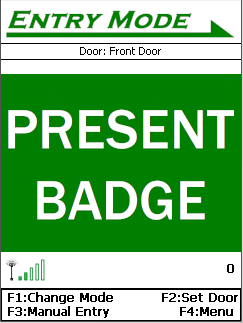
۔ داخلہ موڈ ریڈر آپریٹر صارفین کو دروازے کے آغاز زون سے آخری زون تک منتقل کرنے کی اجازت دیتا ہے. باہر نکلیں موڈ ریڈر آپریٹر کی اجازت دیتا ہے کہ صارفین کو دروازے کے اختتام زون سے شروع زون میں ریکارڈ کرنا پڑا. اس موڈ کے تحت کسی ملازم کو سکیننگ سرور پر داخلہ / باہر نکلیں ٹیب آباد کرے گا.
صارفین / بیز صارفین کو دو اہم طریقے ہیں:
- بیج سکین کریں: صارف کا بیج سکین تک تک سکین کریں، داخلہ / باہر نکلنے کے اختیار کا پیغام، سکینڈ ملازم کا نام اور تصویر دکھاتا ہے.
- دستی طور پر داخلہ: دستی طور پر بیج نمبر درج کریں؛ دیکھو دستی داخلہ: مزید معلومات کے لیے.
3.2.1.2.پیغامات
۔ پیغامات کی سکرین سرور کے ساتھ پیغام مواصلات دکھاتا ہے. The پیغامات اسکرین کو تین حصوں میں تقسیم کیا جاتا ہے: پیغام کی فہرست (اوپر)، پیغام پین (درمیانی) اور اضافی اختیارات (نیچے).
پیغام کی فہرست
یہ سیکشن دو معیاری پیغامات کی فہرست کرے گا: "کم بیٹری" اور "ضرورت توڑ". جب ایک آپریٹر اپنی مرضی کے مطابق پیغام بھیجنے کی خواہش رکھتا ہے، تو اسے بھیجا جائے جب تک بھیجا جائے.
پیغام کی فین
پیغام کی عبارت پورے پیغام کو ظاہر کرے گا؛ آسانی سے طویل پیغامات پڑھنے کے لئے اس حصے پر سکرال کا آلہ استعمال کریں.
اضافی اختیارات
- F1: ایک پیغام بھیجیں: ایک پیغام بھیجنے کے لئے، صارف مطلوبہ پیغام کو منتخب کرتا ہے پیغام کی فہرست اور منتخب کرتا ہے F1: ایس ایس بھیجیں.
- F2: اپنی مرضی کے مطابق ایس ایس ایس: ایک کی بورڈ کی سکرین دکھاتا ہے، صارف کو مطلوبہ پیغام میں صرف اقسام کی قسم اور منتخب کرتا ہے
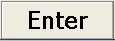
 بٹن. اپنی مرضی کے مطابق پیغام میں دکھایا جائے گا پیغام کی فہرست طور پر پیغام کی فین؛ صرف منتخب کرنے کے لئے F1: ایس ایس بھیجیں مینو کے اختیارات.
بٹن. اپنی مرضی کے مطابق پیغام میں دکھایا جائے گا پیغام کی فہرست طور پر پیغام کی فین؛ صرف منتخب کرنے کے لئے F1: ایس ایس بھیجیں مینو کے اختیارات. - F3: آنے والے ایس ایس ایس: دکھاتا ہے آنے والے پیغامات اسکرین، نیچے ملاحظہ کریں.
- F4: منسوخ کریں: آپریٹر کو واپس داخلہ / باہر نکلیں موڈ.
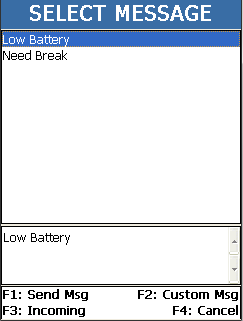
آنے والے پیغامات
جب ریڈر کو ایک نیا پیغام بھیجا جاتا ہے تو ہینڈ ہیلڈ کی درخواست خود بخود دکھائے گی آنے والے پیغامات پیغام، نشان زد کریں اور پیغام پیغام پین میں پیغام کو نمائش. ترتیب اسی طرح کی ہے پیغام صفحہ کے ساتھ اسکرین تین حصوں میں تقسیم کیا گیا ہے: پیغام کی فہرست (سب سے اوپر)، پیغام پین (درمیانے) اور اضافی اختیارات (نیچے).
اضافی اختیارات
- F1: نیا چیک کریں: چیک کرتا ہے کہ کسی بھی نئے پیغامات کو ریڈر میں بھیج دیا گیا ہے.
- F3: ایک پیغام بھیجیں: ایک پیغام بھیجنے کے لئے، صارف مطلوبہ پیغام کو منتخب کرتا ہے پیغام کی فہرست اور منتخب کرتا ہے F1: ایس ایس بھیجیں مینو کے اختیارات.
- F4: منسوخ کریں: آپریٹر کو واپس پہنچاتا ہے داخلہ / باہر نکلیں موڈ.
3.2.1.3.دروازے مقرر کریں
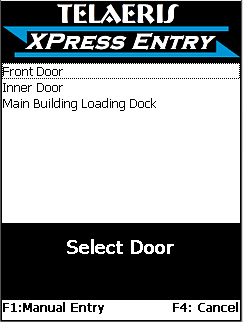
سیٹ دروازہ مینو کا اختیار تمام دستیاب دروازوں کی ایک فہرست ظاہر کرے گا. اس اسکرین کو آپریٹر کو دروازے کو تبدیل کرنے کی اجازت دیتا ہے، اس وقت ریڈر صرف اس وقت مطلوبہ مطلوبہ دروازے پر روشنی ڈالتا ہے. یہ سرگرمی دروازے کو تبدیل کرے گی اور منتخب دروازہ مرکزی داخلہ / باہر نکلنے کے صفحے پر عنوان میں حاضر ہو گی.
اضافی اختیارات
- F1: دستی داخلہ: صارف کو دروازے کے آر ایف آئی آئی ٹی ٹیگ # میں دستی طور پر درج کرنے کی اجازت دیتا ہے، مطلوبہ دروازہ سے منسلک ہے. دروازے آریفآئڈی ٹیگ # پر مزید معلومات کے لئے دروازے کے ذیلی ٹیب ملاحظہ کریں.
- F4: منسوخ کریں: آپریٹر کو داخلہ / باہر نکلیں اہم موڈ میں واپس آتی ہے.
3.2.1.4.لاک موڈ
داخلہ یا باہر نکلیں میں موڈ کو تالا کرنے کیلئے مینو کے اختیارات سے لاک موڈ منتخب کریں. غیر فعال کرنے کیلئے، مینو اشیاء سے لاک موڈ کو نشان زد کریں.
3.2.2.مسٹر موڈ
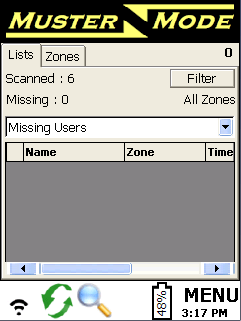
۔ مسٹر موڈ ریڈر کے آپریٹر کو ایمرجنسی کی صورت حال کے خاتمے میں ملازمین کو اسکین کرنے کی اجازت دیتا ہے. ایک ملازم سکیننگ کے تحت مسٹر موڈ سرور پر Muster ٹیب کو آباد کریں گے.
سے مسٹر موڈ آپریٹر کو کئی اختیارات دستیاب ہیں.
آئکن تلاش کریں: آپریٹر صارفین کو آخری نام، پہلا نام یا بیج # کے ساتھ تلاش کرنے میں کامیاب ہے.
فہرست: ونڈو مندرجہ ذیل دکھاتا ہے:
- سکینڈ: سکینڈ اور لاپتہ صارفین کی کل حیثیت دکھاتا ہے.
- فلٹر بٹن: آپریٹر کو اسکین یا گم شدہ صارفین کو نام یا بیج نمبر کے ذریعہ فلٹر کرنے کی اجازت دیتا ہے.
- زون: زون میں شامل ہوتے ہیں.
- سکینڈ / لاپتہ صارفین کو منتخب کریں: صارفین کو ڈراپ ڈاؤن فہرست سے منتخب کرکے سکینڈ یا لاپتہ صارفین کی ایک فہرست ظاہر کرنے کی اجازت دیتا ہے.
- فہرست: ڈراپ ڈاؤن باکس پر منحصر ہے، سکینڈ یا لاپتہ صارفین کی فہرست.
3.2.2.2.مسٹر زون مقرر کریں
۔ مسٹر زون مقرر کریں مینو کا اختیار تمام زونوں کی فہرست ظاہر کرے گا. اس اختیار کو آپریٹر زونر کی سرگرمیوں کے لئے مناسب جگہ پر زون کو تبدیل کرنے کی اجازت دیتا ہے. بس لسٹ سے مناسب زون کے باکس کو چیک کریں.
3.2.3.توثیقی موڈ
۔ توثیقی موڈ آپریٹر کو اس بات کی تصدیق کرنے کی اجازت دیتا ہے کہ ملازم کسی علاقے میں مناسب رسائی حاصل کرے تو وہ داخل ہونے کی کوشش کررہے ہیں. زون کا انتخاب کرنے کے لئے، زون منتخب کریں زون کو منتخب کرنے کیلئے ڈبل کلک کریں
صارفین کی توثیق کرنے کے دو اہم طریقے ہیں:
- بیج سکین کریں: صارف کے بیج کو سکین تک اسکین کریں، اسکرین کو تصویری اختیار کا پیغام، سکینڈ ملازم کا نام اور تصویر دکھایا جانا چاہئے. ریڈر پروفائل کی ترتیبات پر منحصر ہونے والے لوگوں نے اختیارات کو ظاہر کیا.
- دستی داخلہ: دستی طور پر بیج نمبر درج کریں؛ دیکھو تلاش کریں مزید معلومات کے لئے آئکن.
3.2.3.2.زون مقرر کریں
۔ زون مقرر کریں مینو کا اختیار تمام زونوں کی فہرست ظاہر کرے گا. اس اختیار کو آپریٹر کی اجازت دیتا ہے کہ زون کو مناسب طور پر درخواست کے لۓ مناسب جگہ میں تبدیل کردیں، صرف فہرست سے منتخب کریں یا مینو اختیار کو منتخب کریں. F4: منسوخ کریں: جو آپریٹر کو اہم موڈ میں واپس دیتا ہے.
3.2.4.سرٹیفکیٹ موڈ
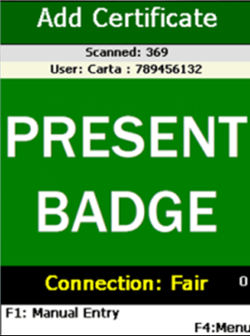
۔ سرٹیفکیٹ موڈ آپریٹر کو سرٹیفکیٹ کی تصدیق کرنے کے لئے اور / یا سرٹیفکیٹ شامل کرنے کی اجازت دے سکتی ہے. ریڈر پروفائل کی ترتیبات پر منحصر ہے. اگر دونوں کو منتخب کیا جاتا ہے تو، ہینڈ ہیلڈ سرٹیفکیٹ اسکرین کو ڈیفالٹ کریں گے.
سے سرٹیفکیٹ شامل کریں / تصدیق کریں اسکرین کو صارف کے بیج نمبر میں داخل کرنے یا تو دستی طور پر سکیننگ یا سرٹیفیکیٹ کی طرف سے سرٹیفکیٹ کو شامل / تصدیق کرنے کے قابل ہے.
3.2.4.1.سرٹیفکیٹ شامل کریں
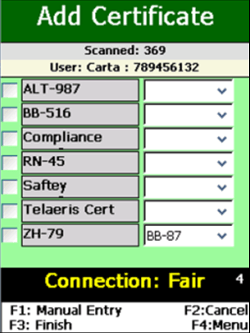
ایک بار آپریٹر سکین / مطلوبہ صارف کی ملازم کی شناخت میں داخل ہونے کے بعد، مطلوبہ اور / یا تجویز کردہ سرٹیفکیٹ کی فہرست ظاہر کرے گی. آپریٹر منتخب صارف کو ایک سرٹیفکیٹ شامل کرنے کے لئے سرٹیفکیٹس کے دائیں جانب چیک باکسز منتخب کرنے کے قابل ہو جائے گا. جب سرٹیفکیٹ کی سرگرمی شامل ہوتی ہے F3: ختم اختیار منتخب کیا جانا چاہئے. The سرٹیفکیٹس سرور پر صارف ذیلی ٹیب کے تحت پایا جاتا ہے سیکشن پھر مناسب سرٹیفکیٹ کی معلومات کے ساتھ آباد ہو جائے گا.
سے سرٹیفکیٹ شامل کریں سکرین کے کئی اختیارات آپریٹر کے لئے دستیاب ہیں.
- F1: دستی طور پر داخلہ: دستی طور پر ملازم کی شناختی نمبر درج کریں. مزید معلومات کے لئے مین مینو کے تحت واقع دستی داخلہ دیکھیں.
- F2: منسوخ کریں: موجودہ سرٹیفکیٹس سرگرمی کو منسوخ کریں.
- F3: ختم: موجودہ سرٹیفکیٹس سرگرمی کو ختم اور بچاتا ہے.
- F4: مینو: سرٹیفکیٹ مینو لاتا ہے، تمام مینو کے اختیارات کی وضاحت کے لئے سرٹیفکیٹ مینو کے اختیارات اور مین مینو دیکھیں.
3.2.4.2.سرٹیفکیٹ کی توثیق کریں
آپریٹر ہینڈ ہیلڈ سے تصدیق کرنے میں کامیاب ہوسکتا ہے، کسی صارف کو مناسب سرٹیفیکیشن ہے. اگر آپریٹر نہیں ہے تو سرٹیفکیٹ کی توثیق کریں اسکرین، منتخب کریں مینو اور نیچے سکرال کریں سرٹیفکیٹ کی توثیق کریں. سے سرٹیفکیٹ کی توثیق کریں سکرین کے کئی اختیارات آپریٹر کے لئے دستیاب ہیں.
- دستی طور پر داخلہ: دستی طور پر ملازم کی شناختی نمبر درج کریں. مزید معلومات کے لئے مین مینو کے تحت واقع دستی داخلہ دیکھیں.
- مینو: سرٹیفکیٹ مینو لاتا ہے، تمام مینو کے اختیارات کی وضاحت کے لئے سرٹیفکیٹ مینو کے اختیارات اور مین مینو دیکھیں.
3.2.4.4.اپ ڈیٹ فہرستیں
۔ اپ ڈیٹ فہرستیں مینو اختیار تمام قارئین کی فہرستوں کو اپ ڈیٹ کرے گا، یہ سیٹ اپ سے "سرور سے اپ ڈیٹ فہرستز" کے بٹن کو منتخب کرنے کے برابر ہے، جو تازہ ترین اعداد و شمار کے ساتھ مقامی ڈیٹا بیس کو اپ ڈیٹ کرتا ہے.
3.2.5.آزادی کا موڈ
۔ آزادی کا موڈ ریڈر کے آپریٹر کو XPressFreedom بورڈ کے ساتھ بات چیت کرنے کی اجازت دیتا ہے. سے آزادی کا موڈ آپریٹر کو کئی اختیارات دستیاب ہیں.
3.3.1.سوئچ موڈ
قارئین پروفائل کی ترتیبات پر منحصر ہے، مختلف موڈ کے اختیارات آپریٹر کے لئے دستیاب ہوں گے. ان میں شامل ہیں: سرٹیفکیٹس، داخلہ / باہر نکلیں، مسٹر، قبضہ، آزادی، سرگرمی، توثیق.
3.3.2.دستی داخلہ
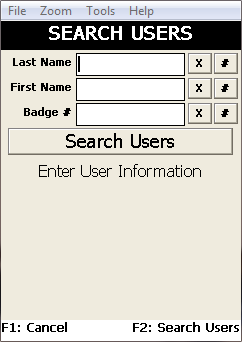
دکھاتا ہے دستی داخلہ اسکرین، اس اختیار کو آپریٹر کو صارف کی معلومات کی فراہمی کے ذریعہ صارفین کو تلاش کرنے کی اجازت دیتا ہے:
- آخری نام
- پہلا نام اور / یا
- بیج نمبر
یہ اسکرین اس تمام صارفین کو فہرست کرے گا جنہوں نے تلاش کے معیار کو پورا کیا ہے. آپریٹر کی فہرست سے صحیح صارف کو صرف اجاگر کرنے اور ACCEPT USER بٹن کو منتخب کرنے کی ضرورت ہے. صارف کو اب سرگرمی میں سکینڈ کے طور پر شمار کیا جائے گا.
3.3.3.قبضہ
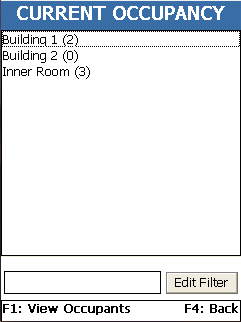
دکھاتا ہے قبضہ دیکھیں صفحہ، اس صفحے کو اپنے موجودہ کاروباری اداروں کے ساتھ زونوں کی فہرست. یہ اختیار صرف اس وقت دستیاب ہے جب آپریٹر اندر ہے داخلہ / باہر نکلیں, جوٹا or توثیق موڈ.
ذیل میں چند اختیارات اور ان کے اثرات ہیں:
- فلٹر: زون کا نام فلٹرنگ کی اجازت دیتا ہے.
- F1: Occupants دیکھیں: ایک زون منتخب کریں اور منتخب کریں F1: Occupants دیکھیں اس زون میں تمام صارفین کی فہرست لاتا ہے.
- F4: واپس: آپریٹر پچھلے موڈ میں واپس آتی ہے.
3.3.4.سرگرمی دیکھیں
قطع شدہ سرگرمیوں کی فہرست دکھاتا ہے، سست کنکشن یا غیر کنیکٹوٹی کے مسائل کی وجہ سے ان سرگرمیوں کو سرور میں نہیں بھیج دیا گیا ہے.
3.3.5.سرور سے اپ ڈیٹ کریں
منتخب کریں سرور سے اپ ڈیٹ کریں مینو اپ ڈیٹ سیٹ اپ سے "سرور سے اپ ڈیٹ فہرستوں" کے بٹن کو منتخب کرنے کے قابل ہے، جو سرور سے تازہ ترین ڈیٹا کے ساتھ مقامی ڈیٹا بیس کو اپ ڈیٹ کرتا ہے. یہ اختیار صرف اس وقت دستیاب ہے جب آپریٹر اندر ہے مسٹر یا توثیق موڈ.
3.3.6.ٹوگل کی بورڈ
ہینڈ ہیلڈ آپریٹر کو ہینڈ ہیلڈ کی بورڈ کو ٹگ کرنے کے قابل بناتا ہے.
3.3.7.سیٹ اپ
دکھاتا ہے سیٹ اپ صفحہ جو آپریٹر کو سرور کنکشن کی معلومات کی وضاحت کرنے کی اجازت دیتا ہے اور ریڈر کے آپریشن کیلئے ماحول کی وضاحت کرتا ہے. سب سے اوپر دو ٹیب ہیں: سرور اور ترتیبات.
3.3.7.1.سرور ٹیب
دکھاتا ہے:
IP - سرور کے آئی پی ایڈریس کو مقرر کرتا ہے جو ریڈر جوڑتا ہے.
پورٹ - آپریٹنگ سسٹم بندرگاہ کو سیٹ کرتا ہے جو سرور ریڈر مواصلات کے لئے سن رہا ہے.
ریڈر منتخب کریں جس کا ریڈر اس ہینڈ ہیلڈ کو نامزد کیا جا رہا ہے.
اپ ڈیٹ فہرستیں- اس بٹن کو دبائیں صارف کو فروغ دیتا ہے اور مقامی ڈیٹا بیس سے تمام اعداد و شمار کو صاف کرنے اور سرور سے پورے ڈیٹا بیس کو ڈاؤن لوڈ کرنے کا اختیار دیتا ہے، یا سرور سے تازہ ترین اعداد و شمار کے ساتھ مقامی ڈیٹا بیس کو اپ ڈیٹ کرنے کے لئے.
3.3.7.2.ترتیبات ٹیب
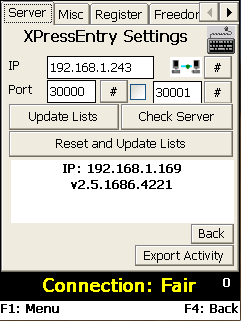
ریڈر کی ترتیبات دکھاتا ہے ، آپریٹر ہینڈ ہیلڈز کی ترتیبات کو دیکھنے کے قابل ہے لیکن ان میں ترمیم کرنے تک ان تک رسائی نہیں ہے۔ آپریٹرز کو سرور سے ٹولز → سیٹنگس → ریڈر پروفائلز پر جا کر ریڈر کی ترتیبات میں ترمیم کرنا ہوگی۔
3.3.8.لاگ آؤٹ
لاگو ہونے پر، موجودہ آپریٹر ہینڈ ہیلڈ سے باہر لاگو کرتا ہے، اور ریڈر کو لاگ ان پر فوری طور پر لاتا ہے.
3.3.9.چھوڑو
اس مینو اختیار کا انتخاب XPressEntry پروگرام سے باہر نکل جائے گا.
4.ایوان کی لغت
سرگرمی - ایک مخصوص صارف یا ریڈر میں شامل ایک کارروائی
ایڈمنسٹریٹر - XPressEntry صارف کی ایک قسم ہے جو XPressEntry چل رہا ہے پر کل تک رسائی حاصل ہے. ایڈمنسٹریٹر معلومات تشکیل دے سکتے ہیں اور ساتھ ساتھ ترتیبات میں تبدیلی کرسکتے ہیں. XPressEntry کی کچھ خصوصیات صرف کسی منتظم کے طور پر لاگ ان کی طرف سے کئے جا سکتے ہیں. دیگر خصوصیات آپریٹرز اور منتظمین کی طرف سے کئے جا سکتے ہیں. منتظمین کو لاگ ان کی شناخت اور پاس ورڈ ہونا ضروری ہے.
بیج - ملازم کی شناخت کا ایک ٹکڑا عام اصطلاح. اس کے ملازم کا نام، کمپنی، اور بیج نمبر، اور کبھی کبھی دیگر معلومات، جیسے ملازم کی تصویر. بیج # بار کوڈ کے ساتھ انکوڈ کیا جا سکتا ہے، یا قربت / سمارٹ کارڈ پر ڈیجیٹل طور پر ذخیرہ کیا جا سکتا ہے.
بیج نمبر XPressEntry میں شناخت کے ذریعہ ایک ملازم کو مقرر کردہ ایک منفرد نمبر. یہ کمپنی کے موجودہ ملازم کی شناخت کی منصوبہ بندی سے مل سکتا ہے، جیسے تک رسائی کنٹرول قربت کارڈ. یہ صرف عددی ہندسوں پر مشتمل ہے. بیج نمبر اسٹاک نمبروں کے ساتھ اوورلوپ نہیں کرسکتے ہیں. یہ بھی ایک ملازم نمبر کے طور پر بھیجا جا سکتا ہے.
داخلہ - ایک قسم کے XPressEntry صارف جس میں داخل ہونے اور باہر نکلنے کی سرگرمیوں کو زونوں میں اور باہر سے باہر رکھا جائے گا. وہ کمپنی کے ملازم ہوسکتے ہیں جہاں XPressEntry استعمال کیا جاتا ہے، یا ایک ٹھیکیدار یا ذیلی کنسرٹر. داخلہ ایک بیج کی ضرورت ہوتی ہے، جو ان کی شناختی بیج کا حصہ بن سکتی ہے.
ملازم کا نمبر بیج نمبر کے لئے ایک اور اصطلاح.
فیلڈ ڈیٹا بیس میں ایک واحد زمرہ (یعنی آخری نام یا بیج نمبر). ہر ریکارڈ اس ریکارڈ کو بیان کرنے کے کئی شعبوں سے بنا ہے. جب کسی ڈیٹا بیس میں میز کی شکل میں ظاہر ہوتا ہے تو، شعبوں کو کالم میں ترتیب دی جاتی ہے.
آپریٹر - XPressEntry صارف کی قسم جس کا کام یہ XPressEntry سرور، نگرانی کی پیشکش، سرگرمیوں، اور غلطی کے حالات کو چلانے کے لئے ہے. جبکہ ایک منتظم کے پاس تمام XPressEntry کے افعال تک رسائی ہے، ایک آپریٹر کے پاس XPressEntry کے سب سے عام استعمال افعال تک رسائی ہے، موجودہ آپریشنل حیثیت کو دیکھنے کے لئے ضروری ہے.
ریکارڈ ایک صارف، دروازہ، ریڈر، وغیرہ کے ساتھ ڈیٹا بیس میں ایک واحد اندراج.
ایک ریکارڈ کئی شعبوں سے بنا ہے. صارف کا ریکارڈ ایک بیز نمبر، پہلا نام، درمیانی ابتدائی، آخری نام اور کمپنی جیسے معلومات پر مشتمل ہوگا. جب کسی ڈیٹا بیس میں میز کی شکل میں ظاہر ہوتا ہے تو، قطار میں ترتیبات کا اہتمام کیا جاتا ہے.
رکن کا ایک شخص جو XPressEntry نظام کے ساتھ کام کر رہا ہے.
5.ٹیکنیکل سپورٹ
اگر آپ XPressEntry کے ساتھ مدد کی ضرورت ہو تو، تییلیرس دنیا بھر کے گاہکوں کو تکنیکی مدد حاصل کرنے کے کئی طریقے فراہم کرتا ہے. تییلیرس XPressEntry کو بہتر بنانے پر ان پٹ کا بھی استقبال کرتا ہے - اگر ایسا کام ہے جس میں آپ کی کمپنی کے موبائل تک رسائی کنٹرول سسٹم میں قدر شامل ہو گی، تیلیریس ان خصوصیات کو درخواست کے اگلے ورژن میں شامل کرسکتے ہیں. تییلیرس اپنی اپنی کمپنی کے لئے صرف اپنی مرضی کے مطابق خصوصیات فارمیٹس بھی شامل کر سکتے ہیں.
انٹرنیٹ پر
XPressEntry، اپ گریڈ، تجاویز اور تکنیک کے متعلق اکثر پوچھے جانے والے سوالات کے جوابات کے لئے www.telaeris.com پر ہماری ویب سائٹ ملاحظہ کریں، اور دیگر تییلیرس کی مصنوعات کے بارے میں معلومات.
ای میل
پر ہمارے ٹیکنیکل سپورٹ ڈیپارٹمنٹ کو ای میل بھیجیں۔ [ای میل محفوظ].
فیکس
(858) 627-9702 پر ہماری تکنیکی مدد کے محکمہ کو فیکس بھیجیں.
ٹیلی فون
(858) 627-9700 پر ہمارے تکنیکی مدد کے محکمہ کو کال کریں. 9 سے تکنیکی مدد کے گھنٹوں پیر سے جمعہ کے روز ہیں: 00 AM سے 5: 00 PM، پیسفک ٹائم.
ہم سے رابطہ کرنے سے پہلے
ہماری تکنیکی مدد کے شعبہ سے رابطہ کرنے سے پہلے، براہ کرم یقینی بنائیں کہ آپ کے ہارڈ ویئر کو کم سے کم سسٹم کی ضروریات پر پورا اتریں اور آپ کے تمام ہارڈ ویئر اور پردیئر مناسب طریقے سے منسلک ہیں اور ان کے مینوفیکچررز کے ہدایات کے مطابق مقرر کریں. برائے مہربانی مندرجہ ذیل معلومات تیار کریں:
- پروڈکٹ کا ورژن (اختیاری مینو سے "کے بارے میں" منتخب کرکے اسے تلاش کریں).
- آپریٹنگ سسٹم اور ورژن
- ہارڈویئر ترتیب کی تفصیل
- بالکل خرابی کا پیغام، اگر کوئی
- مسئلہ کو نقل کرنے کے لئے اقدامات
6.مقصد
یہ دستاویز XPressEntry WinCE / ونڈوز موبائل کلائنٹ کے ایک جائزہ دینے کا ارادہ رکھتا ہے.